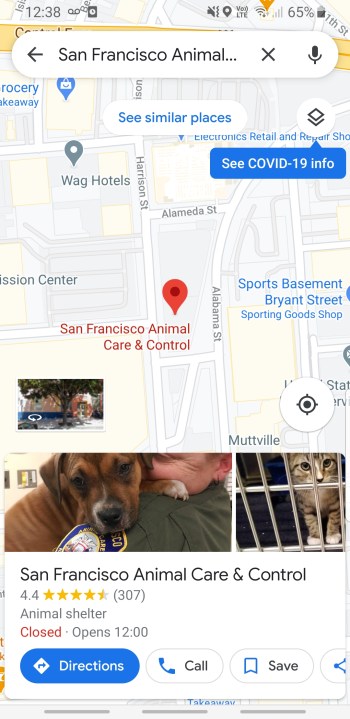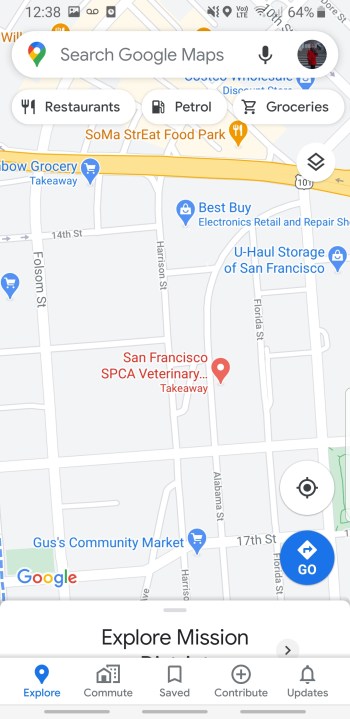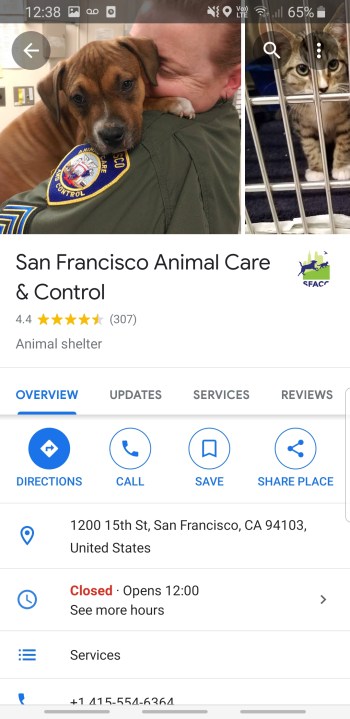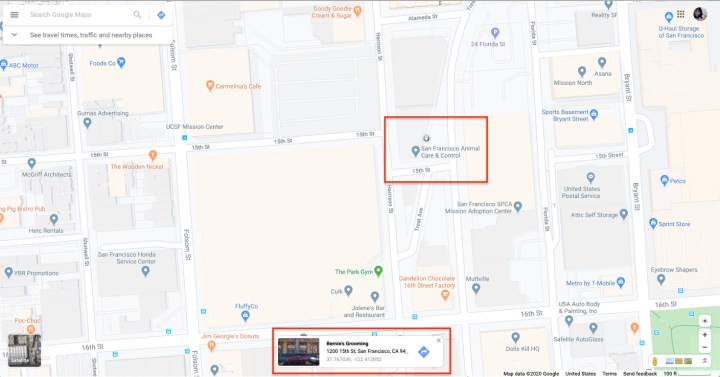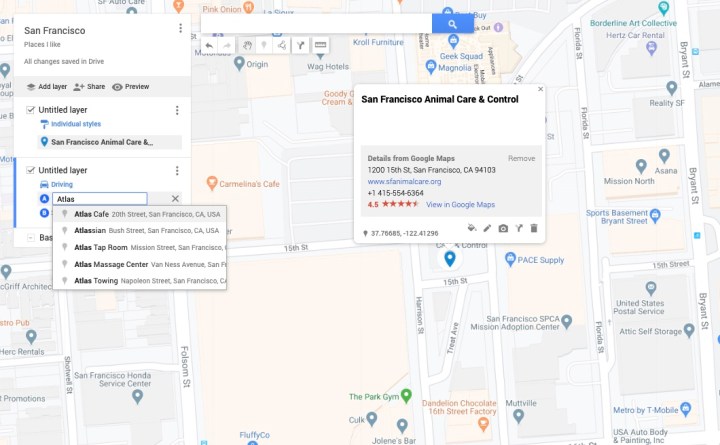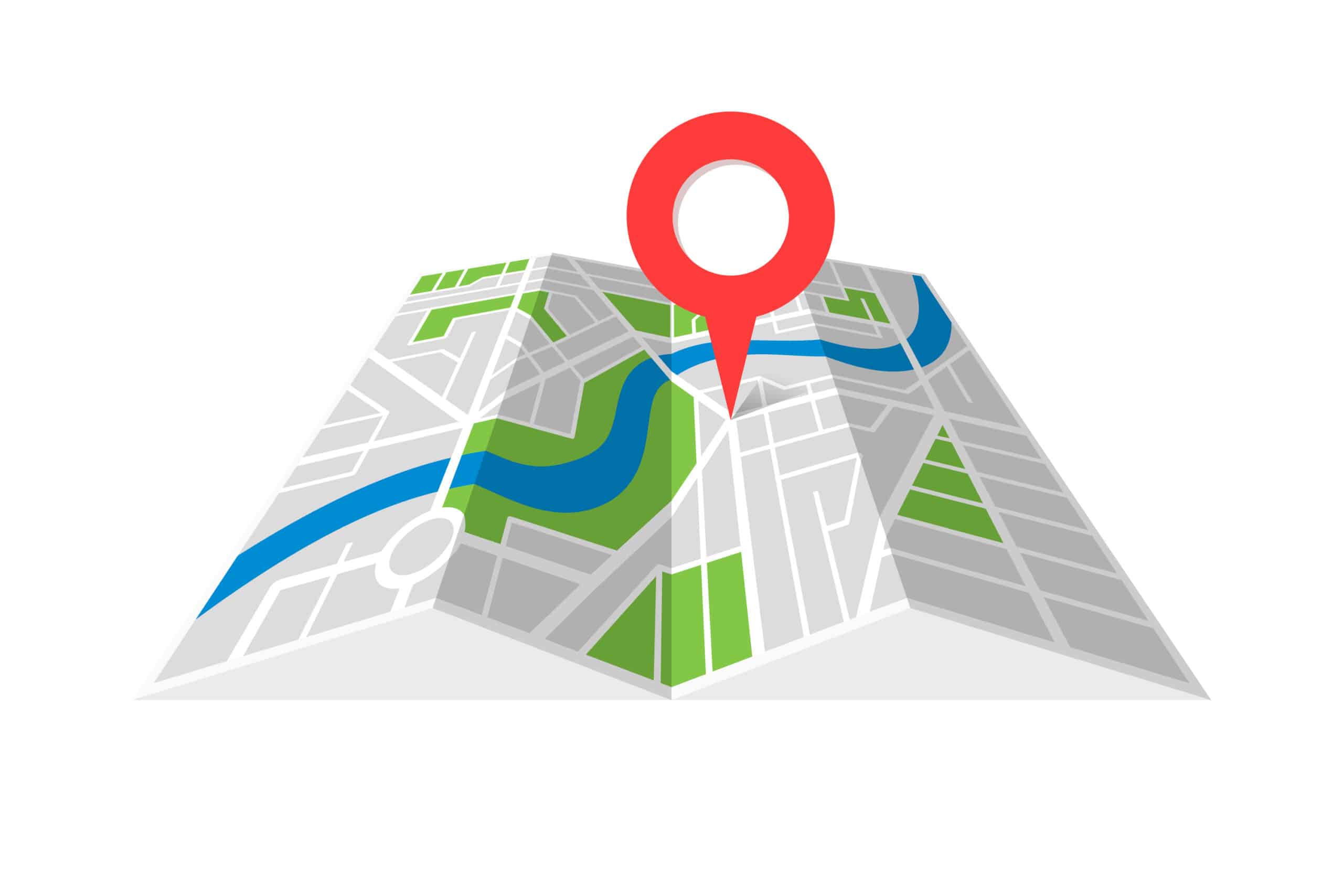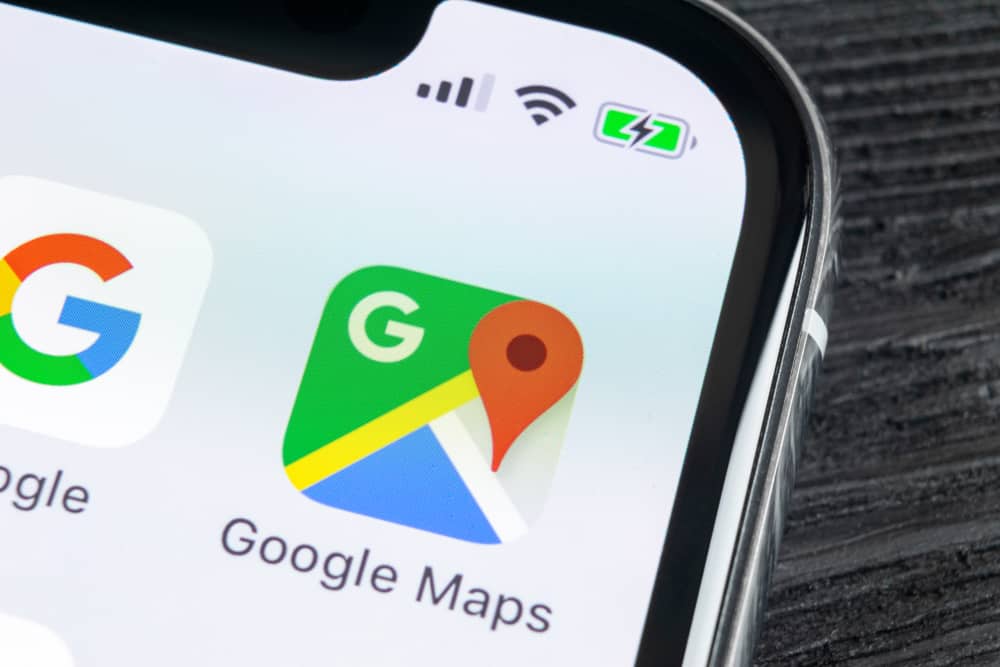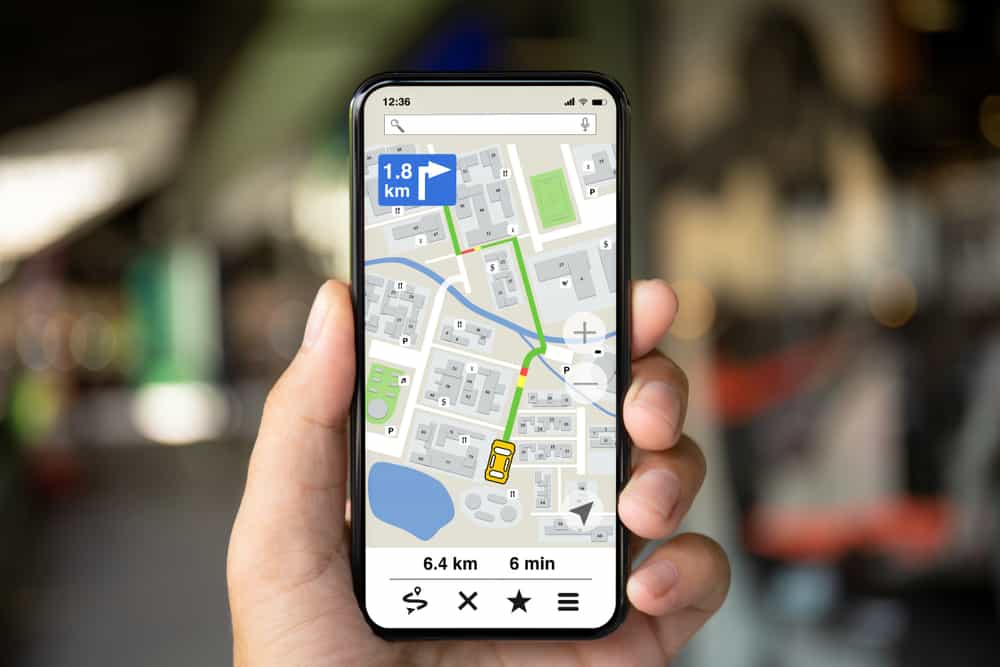Jak upustit špendlík do map Google | Digitální trendy, jak nahodit špendlík na mapách Google (stolní počítač a mobilní) – počítač historie
Jak upustit špendlík na mapách Google (stolní počítač a mobilní)
Použijte svůj upuštěný špendlík jako počáteční bod nebo koncový bod vaší cesty
Jak upustit špendlík do map Google
Kolíky jsou vhodná funkce Map Google, která vám umožní uložit polohu. Pokud nemá adresu nebo pokud je adresa nesprávná, můžete uložit kolík, abyste uložili adresu nebo označili místo. Vaše kolíky vám pomohou znovu navigovat na tato místa a můžete je také sdílet se svými přáteli, abyste označili místo pro setkání.
- Odhození kolíků v mapách Google na mobilu
- Odhození kolíků do map Google na počítači
- Vytvoření více kolíků vytvořením mapy na ploše
Obtížnost
Doba trvání
Co potřebuješ
- Mobilní zařízení nebo počítač
Mapy Google mají tuto efektivní a rychlou metodu známou jako upuštění kolíku, který vám bude užitečný. Zde vám ukážeme, jak tuto metodu použít na vašem mobilním zařízení nebo počítači.
Odhození kolíků v mapách Google na mobilu
Nejnovější verze Map Google usnadnila vyřazení špendlíku z vyhledávacího pole – ve skutečnosti to automaticky upustí pin, ať už chcete nebo ne. Předpokládá se, že pokud hledáte konkrétní adresu, chcete tam spadnout špendlík. Když tedy použijete vyhledávací pole k nalezení adresy, počítajte s tím, že se tam automaticky ukládá špendlík. Stále musíte klepnout a držet, pokud namísto vyhledávacího pole používáte mapové rozhraní, abyste našli místo.
Krok 1: Otevřete aplikaci Mapy Google na vašem telefonu iPhone nebo Android.
Krok 2: Vyhledejte adresu pomocí vyhledávacího řádku v horní části obrazovky nebo procházejte kolem mapy, dokud nenajdete místo, kde chcete upustit pin.
- Jak resetovat iPhone, restartovat jej a vymazat jej
- Nejlepší tablety v roce 2023: Naše 10 oblíbených k nákupu
- Jak rychle je 5G? Co potřebujete vědět o rychlosti 5g
Krok 3: Stisknutím a podržením obrazovky upusťte špendlík. Vše, co je potřeba, je lehký dotek.
Krok 4: Klepnutím na PIN získáte pokyny na toto místo a sdílejte je nebo uložte je.
Krok 5: Chcete -li odstranit špendlík, stačí vytisknout a krabici na horní čtení Spadl špendlík nebo Konkrétní umístění se objeví s X na pravé straně. Poklepáním na to X Odstraňuje špendlík.
Odhození kolíků do map Google na počítači
Krok 1: Přejděte na web Mapy Google.
Krok 2: Vyhledejte adresu pomocí vyhledávacího řádku na levé horní straně obrazovky nebo procházejte kolem mapy, dokud nenajdete místo, kde chcete upustit špendlík. Vyhledávací lišta automaticky upustí kolík na místě, kde jste hledali. Nemusíte dělat nic jiného.
Krok 3: Vlevo Klikněte na místo, kde chcete upustit pin. Možná budete muset přiblížit nebo mírně kliknout na obou stranách umístění, které chcete upustit, pokud tam již existuje značka. Objeví se malý šedý kolík a také informační pole v pravém dolním rohu obrazovky.
Krok 4: V informačním políčku můžete stisknout ikonu navigace a získat pokyny k upuštěnému kolíku nebo klikněte kdekoli jinde v poli, abyste získali další informace o vybraném místě, které jste vybrali.
Krok 5: Na obrazovce další informační obrazovky můžete kliknout Uložit Chcete -li uložit špendlík na své oblíbené položky, chcete jít, místa s hvězdičkami nebo nový seznam. Uložené kolíky si můžete prohlédnout pod svými místy v hlavní nabídce.
Vytvoření více kolíků vytvořením mapy na ploše
Pokud chcete vidět každý z různých kolíků současně, můžete uložit každý v souboru svých míst. Uvědomte si však, že všechny své kolíky nevidíte na jedné mapě, protože mapy Google vám umožňují vidět pouze jedno připnuté místo na mapu. Pokud potřebujete publikovat všechny své kolíky na jedné mapě, musíte si vyvinout vlastní mapu.
Vytvoření vlastní mapy umožňuje vidět různé kolíky zjednodušeným způsobem a zároveň vám ukazuje, jak jsou geograficky spojeny. . Níže jsme nastínili několik jednoduchých kroků, abychom vás naučili, jak si vytvořit vlastní mapu Google.
Krok 1: Přejděte na web Mapy Google.
Krok 2: Chceme zmínit, že nemusíte být přihlášeni ke svému účtu Google, abyste opustili jednotlivé kolíky. Pokud chcete uložit kolíky, musíte se však přihlásit. Také se musíte přihlásit do svého profilu, když chcete vytvořit mapu Google.
Krok 3: Klepněte na ikonu nabídky na levé horní straně obrazovky.
Krok 4: Poté klikněte Vaše místa, pak Mapa, a nakonec Vytvořte mapu.
Objeví se nové okno, které vám ukáže vaši nově přizpůsobenou mapu Google.
Krok 5: Klikněte Mapa bez názvu dát své mapě vlastní jméno a zadejte krátký popis, pokud chcete. Nenechávejte bez kliknutí Uložit Až skončíte.
Krok 6: Přesné umístění můžete nahrát klepnutím na ikonu značky (toto je umístěno přímo pod vyhledávacím panelem). Klepnutím na konkrétní oblast můžete přidat značku pro toto konkrétní umístění, nebo můžete snadno použít vyhledávací lištu a zadat na svém místě, abyste ji našli.
Krok 7: Klikněte na Přidejte pokyny Ikona na ikonovém panelu pod popisem prvního cíle. Můžete vidět, jak se objeví v horní části obrazovky vedle první značky. Jakmile tento krok dokončíte, všimnete si pole A a pole B v levém dolní části stránky. Odtud můžete rychle provést vyhledávání polohy a použít boční nabídku, abyste pokračovali v přidávání dalších destinací. Uvidíte, že vaše mapa se automaticky propojí na umístění.
Krok 8: Pokud jste osoba, která plánuje pouze tuto mapu používat pro osobní účely, byl posledním krokem váš poslední krok. Není třeba nic jiného. Na druhou stranu, pokud chcete sdílet mapu s jinou osobou, budete muset kliknout na ikonu v levém horním rohu. Poté, než ji sdílíte, budete moci vidět náhled vaší mapy.
Doporučení editorů
- Mapy Google nasměrovaly člověku, aby odjel z kolapného mostu, tvrdí žaloby
- Jak synchronizovat kalendář Outlook s iPhone
- Nejlepší staré telefony v roce 2023: 10 chytrých telefonů, které byste si měli stále koupit
- Nejlepší tablety Android v roce 2023: 9 nejlepších, které si můžete koupit
- Jak získat nové emodži na vašem zařízení iPhone nebo Android
Jak upustit špendlík na mapách Google (stolní počítač a mobilní)
Věděli jste, že můžete na mapách Google upustit kolíky pro téměř jakékoli místo na Zemi? Vyhození těchto červených kolíků ve tvaru slzy je vynikající pro sdílení vašich oblíbených hangoutů a kulturních atrakcí nebo pro vypracování možností přepravy, když jste na cestách.
Vědět, jak upustit kolíky, také odemkne skvělé funkce v Mapách Google pro vaše osobní použití. V tomto krátkém článku sdílíme, jak upustit pin na mapách Google na ploše a mobilním telefonu.
Co je to „pin“ v mapách Google?
Mapy Google identifikují umístění pomocí jasně červeného pin. Pin je tvarován jako obrácený slz a byl navržen tak, aby označil místo na mapě, aniž by jej zakryl. Kolíky je těžké minout a staly se poněkud kulturní ikonou. Klasické oficiální logo map Google.
Jak nahodit špendlík na mapách Google na ploše a mobilu
Je elegantní, že můžete jednoduše nasadit špendlík pro jakékoli místo, které musíte sdílet. Postupujte podle těchto rychlých a jednoduchých kroků a naraďte špendlík na mapách Google na počítači, smartphonu Android nebo iOS.
Jak upustit špendlík na aplikaci Map Google na zařízení Android
Je rychlé a snadné sledovat umístění klíčů v aplikaci Android Google Maps. Zde jsou kroky:
1. Otevřete aplikaci Mapy Google na smartphonu Android
2. Najděte umístění, které chcete připnout
Vyhledávací lišta můžete použít k nalezení konkrétní budovy, podnikání nebo adresy nebo posouvání na mapě k zobrazení umístění.
3. Chcete-li upustit svůj špendlík, dlouhým stisknutím na umístění. Ve spodní části obrazovky uvidíte odkaz na polohu a adresu, abyste potvrdili, že umístíte kolík na správné místo.
4. Vyberte si, co chcete dělat s PINem. Můžeš:
- Dostat směr
- Přidejte štítek do špendlíku
- Uložte špendlík
- Sdílejte PIN prostřednictvím SMS, e -mailu, poblíž Field Communication (NFC), Disk Google nebo jej zkopírujte do schránky.
Jak upustit špendlík na aplikaci Map Google na zařízení iOS
V aplikaci Google Maps pro iOS můžete také snadno upustit kolíky. Zde je návod, jak na vašem iPhone napisovat pin na mapách Google:
1. Otevřete aplikaci Mapy Google na vašem iPhone
2. Najděte umístění, které chcete připnout
3. Použijte vyhledávací lištu nebo přejděte na otevřené mapě a najděte konkrétní budovu, firmu nebo adresu, kterou chcete najít.
4. Stiskněte a držte na místě a upusťte nový špendlík. Ve spodní části obrazovky uvidíte souřadnice umístění, abyste potvrdili, že umístíte kolík na správné místo.
5. Vyberte si, co chcete dělat s PINem
- Klepněte na místo pro options pro váš PIN. Můžeš:
- Dostat směr
- Přidejte štítek do špendlíku
- Uložte špendlík
- Sdílejte PIN prostřednictvím SMS, e-mailu nebo komunikace blízkého pole (NFC) nebo jej zkopírujte do schránky.
Toto video z měřicích gadgetů vás prochází tím, jak přidat, ukládat, označovat, sdílet a odstranit špendlík v mapách Google na chytrých telefonech iPhone a Android.
Kolíky jsou neuvěřitelně užitečnou součástí map Google a v závislosti na vašem operačním systému můžete své kolíky používat různými způsoby. Mapy Google se také integrují s ostatními aplikacemi v pracovním prostoru Google, takže vaše kolíky jsou ještě všestrannější. Jakmile upustíte špendlík, zde můžete udělat několik věcí:
Označte spadlý špendlík
Dejte svým kolíkům štítek na ploše nebo verzi Map Google pro plochu nebo Android. Toto je nejjednodušší způsob, jak synchronizovat kolíky na celý váš účet Google a vaše zařízení. Když jste upustili PIN, stačí kliknout na odkaz „Label“. Jako štítek použijte krátké slovo nebo frázi.
Vlastní štítek, který přidáte na svůj PIN, bude veřejná, protože Google používá osobní místa na platformě Google k optimalizaci jeho vyhledávání uživatelů a reklamy.
Uložte své připnuté místo
Místa, která připínají, můžete uložit na smartphonu a plochu. Vzhledem k tomu, že Mapy Google jsou propojeny s účtem Google, můžete přistupovat k jakýmkoli uloženým kolíkům na všech vašich zařízeních.
Existují tři typy výchozích seznamů poskytovaných společností Google Maps pro uložená místa:
- Oblíbené
- Chci jít
- Hlavní místa
V hlavní nabídce Map Google můžete také vytvořit vlastní seznamy pomocí sekce „Vaše místa“. Všechny seznamy mohou být veřejné nebo soukromé nebo sdílené s ostatními jako odkaz. Proč spolupracovat s kolegy, přáteli nebo rodinou na vytvoření seznamu skupin, kde může kdokoli přidat PIN?
Získejte pokyny do a z vašeho spadnutého špendlíku
Jednou z věcí, které můžete udělat s PIN, je použít jej k získání přesných pokynů
Kolíky jsou klíčem k získání z A do B na mapách Google, zejména pokud nevíte, že přesná adresa nebo umístění je nejasná.
Použijte svůj upuštěný špendlík jako počáteční bod nebo koncový bod vaší cesty
Poznamenejte si adresu nebo umístění upuštěného špendlíku a vyhledejte pokyny pomocí PIN adresy jako počátečního bodu nebo koncového bodu. Mapy Google automaticky vypočítají nejúčinnější cestu:
- Silnice
- Veřejná doprava
- Vzduch (včetně jízd)
- Chodidlo
Pošlete špendlík na svůj notebook nebo počítač do telefonu
Pokud jste do počítače připnuli cíl, který chcete navštívit, když jste venku, a proč jej jednoduše nepošlete do svého telefonu?
Sdílení kolíků Map Google na ploše s telefonem jednoduše vyžaduje synchronizaci prostřednictvím vašeho účtu Google. Pokud jste přihlášeni ke stejnému účtu Google na ploše a telefonu, měli byste mít přístup k uloženému kolíku. Můžete jej poslat e -mailem do svého smartphonu nebo posílat propojené číslo mobilního telefonu kliknutím na ‘Odeslat do telefonu.
Sdílejte konkrétní pin s přáteli
Pokud chcete sdílet spíše konkrétní PIN než seznamy, které jsme sdíleli výše, můžete jej použít ke sdílení desktopové verze. Vaše možnosti zahrnují:
- Získání zkráceného odkazu pro PIN, který můžete sdílet
- Pomocí ikony Facebooku sdílíte svůj PIN se svými přáteli z Facebooku
- Použití ikony Twitteru k zveřejnění vaší polohy na Twitteru
- Vložení PIN do vašeho blogu nebo webu zkopírováním kódu HTML
Poznámka: Ačkoli nemůžete použít aplikaci Google Map ke sdílení umístění PIN se zařízením pro iOS, používáte nativní nabídku na svém zařízení. Také nebudete moci vložit mapy pomocí iOS nebo MacOS.
Poslední myšlenky
Jak vidíte, použití kolíků v mapách Google je velmi snadné. Jakmile si zvyknete na upuštění kolíků svých oblíbených míst nebo důležitých míst, rychle sdílíte místa s přáteli a kolegy nebo najdete přesné pokyny na nová místa.
Další…
- Jak vidět své statistiky Spotify (bez čekání do konce roku)
- 8 Nejlepší alternativy videochatu k Omegle
- 15 nejlepších tipů a triků WhatsApp, které většina lidí chybí
Obrázek uvedený v horní části tohoto příspěvku je © Azat Vaeev/Shutterstock.com.
Jak upustit pin na Mapách Google (stolní a mobilní) časté dotazy (často kladené otázky)
Mohu odstranit spadlý špendlík?
Z map Google můžete odstranit upuštěné kolíky. Pokud používáte smartphone Android nebo iOS, smažte spadlý špendlík klepnutím na „X“ v textovém poli PIN. Na ploše smažte kolík kliknutím na „X“ na informačním poli v dolní části obrazovky.
Mohu přistupovat k kolíkům, které jsem spadl offline?
Pokud nemáte připojení k internetu, je možné získat přístup. Uložte si špendlík a ujistěte se, že jste uložili mapy Google pro offline použití. To vám umožní přístup k PIN a jeho souvisejícím informacím, jako jsou otevírací doba nebo telefonní čísla, i když jste v režimu letadla.
Jak mohu změnit soukromí na mých kolících?
Vlastní kolíky můžete zveřejnit změnou jejich nastavení.
- Klikněte na kartu Sdílet v nabídce mapy
- Klikněte na „Kdo má přístup“ a vyberte „Změna“
- Vyberte z možností, které zahrnují „Soukromé“ , ‘ Určití lidé ‘, ‘Kdokoli s odkazem ‘Nebo‘ Veřejnost na We b ‘.
Pokud svou mapu zveřejníte, můžete také dále změnit nastavení, aby vaše mapa byla upravitelná veřejností.
Mohu označit svou polohu na mapě Google?
Ano můžeš. Přihlaste se do map na zařízení a poté vytvořte nebo otevřete mapu. Klikněte na značku Přidat a poté vyberte vrstvu a klikněte, kde přidat místo. Uveďte místo a poté klikněte na Uložit.